Utility Custom Resolution Utility je brezplačen prenosni program za naprave Microsoft Windows, ki vam omogoča dodajanje ločljivosti zaslona po meri.
Program je specializirano orodje in verjetno večina uporabnikov sistema Windows nima potrebe po njem. Vendar obstaja nekaj vlog za to, za katere se morda zdi vredno raziskati nekatere.
Najprej boste morda lahko povečali Hz ločljivosti nad običajnimi 60 Hz. Drugič, AMD Freesync lahko deluje na prikazovalnih vratih, ki uradno niso podprta. Verjetno je za to več vlog, in če veste o katerih koli drugih, jih ne pozabite omeniti v spodnjem razdelku za komentarje.
Opomba : Pred uporabo orodja priporočamo, da imate varnostno kopijo sistema ali možnosti obnovitve pravilno. Lahko se zgodi, da se bo vaš monitor izpraznil, če nastavite nepodprto ločljivost, tako da ne morete več komunicirati z računalnikom.
Uporabnost ločljivosti Utility

Najprej osnove. Ločljivost zaslona po meri je na voljo za sistem Windows Vista in novejše različice sistema Windows. Razlog, zakaj Windows XP ni podprt, je v tem, da XP ne podpira tako imenovanih preglasov EDID.
Opomba : EDID pomeni razširjene identifikacijske podatke o prikazu. Opisuje zmogljivosti zaslona, običajno na grafično kartico ali drug vir video.
Orodje deluje z grafičnimi karticami AMD in Nvidia ter le z nekaterimi prenosniki s preklopljivo Intelovo grafiko.
Monitor Resolution Monitor doda ločljivosti monitorja v sistem. To pomeni, da se nižje ločljivosti zmanjšajo, če je omogočeno skaliranje GPU-ja in da višje ločljivosti ne pomanjšate.
Omeniti velja, da programa ne morete uporabiti za nastavitev višje od ločljivosti podpore.
Monitor Resolution Monitor lahko zaženete neposredno po prenosu in ekstrakciji arhiva. Program prikazuje informacije o prvem monitorju v vmesniku. Monitorje lahko preklopite na vrhu, če je na računalnik, na katerem je nameščena programska oprema, priključenih več.
Vmesnik sam navaja natančne in standardne ločljivosti na desni strani ter vzpostavljene ločljivosti na levi strani.
Podrobne ločljivosti so najboljši način dodajanja ločljivosti po meri. Čeprav je omejena na peščico, jih je mogoče razširiti z razširitvenimi bloki v programskem vmesniku.
Prva podrobna seznam ločljivosti se šteje za izvorno ločljivost. Lahko odstranite katero koli drugo ločljivost, če niso potrebne.
Če želite dodati novo ločljivost, pritisnite gumb »dodaj«. Odpre se nov zaslon s seznamom veliko parametrov.
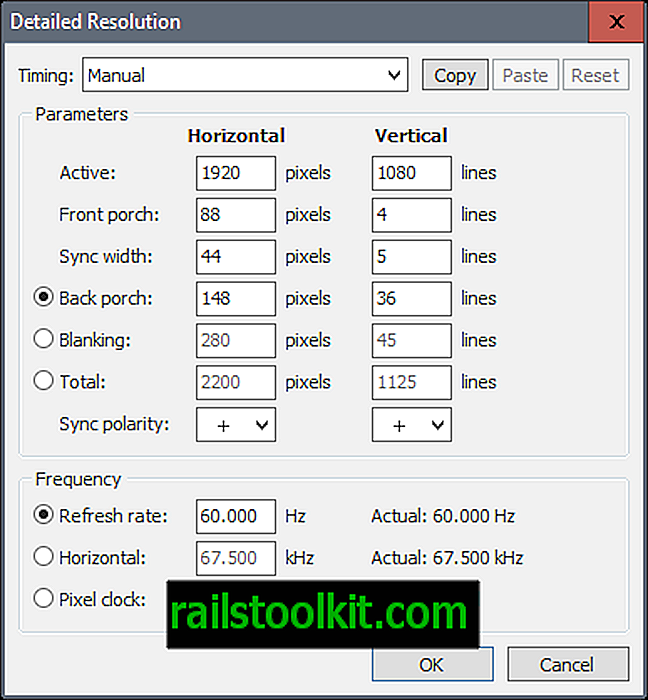
Privzeta možnost nastavitve je ročna; s tem lahko ročno nastavite vrednosti parametrov, npr. hitrost osveževanja ali vodoravne in navpične slikovne pike.
Preklopite lahko na štiri samodejne načine, ki vam pomagajo pri nastavitvi pravilnih parametrov (kar pomeni, da se na zaslonu podpirajo izogibanje težavam).
Standardne ločljivosti so "večinoma" uporabne za CRT monitorje in za dodajanje nižjih ločljivosti LCD monitorjem. Avtor programa ugotavlja, da matične ločljivosti ne smete dodati kot standardne ločljivosti.
AMD in ATI podpirata le standardne ločljivosti na spustnem seznamu; druge ločljivosti voznik ne upošteva. Kartice Nvidia na drugi strani podpirajo največ 8 standardnih ločljivosti.
Za dodatne informacije in nasvete o uporabi programa priporočamo, da si ogledate uradno objavo na forumu na spletnem mestu za razvijalce.
Zaključne besede
Ločljivost zaslona po meri je specializirano orodje, ki pa je v določenih situacijah lahko koristno. Čeprav boste morda potrebovali nekaj poizvedovanja, da ugotovite, kaj deluje in kaj ne na vaši napravi, je rezultat verjetno vreden vseh težav.
Zdaj Vi : S katero ločljivostjo in hitrostjo osveževanja se izvajajo vaše naprave?














